 Informacje o wersji 16.2 programu Visual Studio 2019
Informacje o wersji 16.2 programu Visual Studio 2019
Developer Community | Wymagania | systemowe zgodność Dystrybucyjna | historia | wersji kodu | licencji | Blogi | Whats New w Visual Studio Docs
Uwaga
To nie jest najnowsza wersja programu Visual Studio. Aby pobrać najnowszą wersję, odwiedź witrynę programu Visual Studio .
Co nowego w programie Visual Studio 2019 w wersji 16.2
Ramy czasowe pomocy technicznej
Ta wersja nie jest już obsługiwana. Aby uzyskać więcej informacji na temat obsługi programu Visual Studio, zapoznaj się z zasadami pomocy technicznej dla programu Visual Studio 2019.
Zapoznaj się z najnowszą wersją informacji o wersji lub odwiedź witrynę programu Visual Studio , aby pobrać najnowszą obsługiwaną wersję programu Visual Studio 2019.
Wydania programu Visual Studio 2019 w wersji 16.2
- 10 września 2019 r. — Visual Studio 2019 w wersji 16.2.5
- 5 września 2019 r. — Visual Studio 2019 w wersji 16.2.4
- 20 sierpnia 2019 r. — Visual Studio 2019 w wersji 16.2.3
- 13 sierpnia 2019 r. — Visual Studio 2019 w wersji 16.2.2
- 6 sierpnia 2019 r. — Visual Studio 2019 w wersji 16.2.1
- 24 lipca 2019 r. — Visual Studio 2019 w wersji 16.2
Blog dotyczący programu Visual Studio 2019
Blog dotyczący programu Visual Studio 2019 to oficjalne źródło informacji o produkcie pochodzących od zespołu inżynierów ds. programu Visual Studio. Szczegółowe informacje na temat wersji programu Visual Studio 2019 można znaleźć w następujących wpisach:
 Visual Studio 2019 w wersji 16.2.5
Visual Studio 2019 w wersji 16.2.5
wydany 10 września 2019 r.
Najważniejsze problemy rozwiązane w programie Visual Studio 2019 w wersji 16.2.5
- Program Visual Studio przestaje odpowiadać podczas tworzenia nowego projektu SSIS
- Naprawiono zawieszanie się interfejsu użytkownika po dłuższym korzystaniu z edytora.
Powiadomienia o biuletynach zabezpieczeń
CVE-2019-1232 Luka w zabezpieczeniach dotycząca podniesienia poziomu uprawnień standardowej usługi modułu zbierającego centrum diagnostyki
Luka w zabezpieczeniach dotycząca podniesienia uprawnień występuje, gdy standardowa usługa modułu zbierającego centrum diagnostyki nieprawidłowo personifikuje pewne operacje na plikach. Atakujący, któremu udałoby się wykorzystać tę lukę w zabezpieczeniach, mógłby uzyskać podniesione przywileje. Atakujący z nieuprzywilejowanym dostępem do narażonego systemu może wykorzystać tę lukę w zabezpieczeniach. Aktualizacja zabezpieczeń usuwa lukę w zabezpieczeniach, zapewniając, że standardowa usługa modułu zbierającego centrum diagnostyki prawidłowo personifikuje operacje na plikach.
CVE-2019-1301: Odmowa usługi w programie .NET Core
Luka w zabezpieczeniach typu „odmowa usługi” występuje na platformie .NET Core, gdy nieprawidłowo obsługuje ona żądania internetowe. Tę lukę w zabezpieczeniach może wykorzystać atakujący i spowodować odmowę usługi dla aplikacji internetowej platformy .NET Core. Lukę w zabezpieczeniach można wykorzystać zdalnie bez uwierzytelniania.
Aktualizacja usuwa tę lukę w zabezpieczeniach, poprawiając sposób obsługi żądań internetowych w aplikacji internetowej .NET Core.
 Visual Studio 2019 w wersji 16.2.4
Visual Studio 2019 w wersji 16.2.4
wydany 5 września 2019 r.
Najważniejsze problemy rozwiązane w programie Visual Studio 2019 w wersji 16.2.4
- Naprawiono: Błąd podczas uruchamiania wybranego generatora kodu :" wartość -1 jest poza dopuszczalnym zakresem [0,2147483647]. Nazwa parametru :value"
- Naprawiono: program VS2019 losowo zawiesza się podczas zwalniania projektów
- Naprawiono: Program vcpkgsrv blokuje program VS podczas otwierania nowych plików cpp
- Rozwiązano problem powodujący brak odpowiedzi programu Visual Studio 2019 podczas zamykania.
- Dodano obsługę błędów, aby uniknąć awarii podczas wyświetlania okien narzędzi z włączonym rozpoznawaniem monitorów.
 Visual Studio 2019 w wersji 16.2.3
Visual Studio 2019 w wersji 16.2.3
wydany 20 sierpnia 2019 r.
Najważniejsze problemy rozwiązane w programie Visual Studio 2019 w wersji 16.2.3
- Naprawiono: Nie można odnaleźć zestawu SDK systemu Android po uaktualnieniu do wersji 16.2
- Naprawiono: program VS nie uruchamia się po aktualizacji z komunikatem tht setup is complete (Program VS nie uruchamia się po aktualizacji z komunikatem tht setup is complete).
- Naprawiono: target="blank">Program VS nie jest instalowany podczas korzystania z polecenia --noweb.
- Naprawiono problem uniemożliwiający niektórym użytkownikom zainstalowanie programu VS w trybie offline.
- Rozwiązano problem powodujący awarię lub brak odpowiedzi programu Visual Studio podczas zamykania.
- Rozwiązano problem związany z chronometrażem podczas zapisywania zmienionych właściwości projektu Xamarin.Android lub kompilowania projektu, który powodował brak odpowiedzi produktu.
- Rozwiązano problem powodujący awarię programu Visual Studio, gdy użytkownicy języka C# przeprowadzali typizowanie ponad przestrzenią nazw.
- Rozwiązano problem uniemożliwiający pakietom SSIS pomyślne działanie w niektórych przypadkach po ponownym załadowaniu rozwiązania.
 Visual Studio 2019 w wersji 16.2.2
Visual Studio 2019 w wersji 16.2.2
wydany 13 sierpnia 2019 r.
Najważniejsze problemy rozwiązane w programie Visual Studio 2019 w wersji 16.2.2
- Rozwiązano problem Eksplorator testów nie pokazuje moich testów w programie VS2019 16.2.0
- Rozwiązano problem polegający na tym, że program Visual Studio może przestać odpowiadać podczas zamykania.
Powiadomienia o biuletynach zabezpieczeń
CVE-2019-1211 Luka w zabezpieczeniach podniesienia uprawnień w narzędziu Git dla programu Visual Studio
W narzędziu Git dla programu Visual Studio występuje luka w zabezpieczeniach podniesienia uprawnień, która polega na tym, że pliki konfiguracji są nieprawidłowo analizowane. Osoba atakująca, która pomyślnie wykorzysta tę lukę, może wykonać kod w kontekście innego użytkownika lokalnego. Aby wykorzystać lukę w zabezpieczeniach, uwierzytelniona osoba atakująca musi zmodyfikować pliki konfiguracji narzędzia Git w systemie przed pełną instalacją aplikacji. Osoba atakująca powinna następnie przekonać innego użytkownika w systemie, aby wykonał określone polecenia narzędzia Git. Aktualizacja rozwiązuje problem, ponieważ zmienia uprawnienia wymagane do edytowania plików konfiguracji.
 Visual Studio 2019 w wersji 16.2.1
Visual Studio 2019 w wersji 16.2.1
wydany 6 sierpnia 2019 r.
Najważniejsze problemy rozwiązane w programie Visual Studio 2019 w wersji 16.2.1
- Rozwiązano problem, który powodował, że w projektach Xamarin.Android korzystających z pakietu NuGet Xamarin.Android.Arch.Work.Runtime występował błąd z komunikatem „plik klasy dla com.google.common.util.concurrent.ListenableFuture nie został znaleziony”.
- Rozwiązano problem: Zestawy linków powodują awarie aplikacji w przypadku użycia elementu EditText w programie VS2019 w wersji zapoznawczej 2
- Naprawiono błąd „Nie można przetłumaczyć niektórych lub żadnych odwołań do tożsamości” występujący podczas otwierania menedżera rozszerzeń; usunięto błąd utrwalania niektórych ustawień IDE.
- Rozwiązano problem: Stosy równoległe przedstawiają bezsensowną liczbę wątków
- Rozwiązano problem: Po naprawie kompilowanie folderu cmake kończy się niepowodzeniem z błędem D8050, kompilacja przy użyciu tasks.vs.json kończy się niepowodzeniem z błędem „nie rozpoznano elementu "cl"”
- Rozwiązano problem: Nie można już grupować według cech w Eksploratorze testów w programie VS2019 w wersji zapoznawczej
- Rozwiązano problem: Niektóre ostrzeżenia analizy kodu c++ nie są zlokalizowane
- Rozwiązano problem: Projekt usługi Service Fabric nie jest ładowany
- Teraz wersja $(MSBuildVersion) jest zgłaszana prawidłowo jako 16.2.x, zamiast błędnej 16.200.19.
- Rozwiązano problem powodujący losową awarię po zamknięciu interfejsu użytkownika GoToAll/Symbol.
- Usunięto awarię podczas logowania do programu Visual Studio.
- Rozwiązano problem polegający na tym, że podgląd formularzy w systemie Android często przestaje odpowiadać i wymaga ponownego uruchomienia.
- Dodano obsługę programu iOS Designer Xcode 10.3.
wydany 24 lipca 2019 r.
IDE
- Przytrzymaj wciśnięty klawisz Alt i naciśnij literę (wskazywaną przez podkreślenie w wyrazie), aby szybko przejść do różnych akcji w oknie uruchamiania i oknach dialogowych nowego projektu — zapewnia to pełną dostępność za pomocą klawiatury.
- Przeciągnij pliki dowolnego typu, w tym pliki rozwiązań, i upuść je w oknie uruchamiania po uruchomieniu programu Visual Studio w celu załadowania pliku.
- Przeciągnij krawędzie, aby zmienić rozmiar okna uruchamiania i okna dialogowego nowego projektu. Program Visual Studio zapamiętuje zmienione rozmiary między wywołaniami okien. Możliwość maksymalizowania okien przez podwójne kliknięcie w obszarze paska tytułu i minimalizowania okien przez kliknięcie ikony paska zadań w stanie uruchomienia.
- Uzyskaj dostęp do wiersza polecenia dla deweloperów i programu Power Shell dla deweloperów, przechodząc do pozycji "Narzędzia > wiersza polecenia" lub wyszukując je za pośrednictwem wyszukiwania w programie Visual Studio. Uzyskanie dostępu ze środowiska IDE powoduje automatyczne ustawienie ścieżki zgodnie z obecnie otwartym rozwiązaniem lub folderem.
- Strona opcji narzędzi funkcji w wersji zapoznawczej ma nowy wygląd, dzięki czemu zawiera więcej informacji o funkcji. Na tej stronie można znaleźć informacje na temat nowych funkcji i przekazywać opinie dotyczące funkcji.
- Funkcja w wersji zapoznawczej: włącz funkcję w wersji zapoznawczej "Standardowy układ okna narzędzi", aby poprawić czas uruchamiania programu Visual Studio, minimalizując wpływ otwierania okien narzędzi.
- Pliki kopii zapasowych są teraz zapisywane w folderze tymczasowym, aby uniknąć niepotrzebnego używania miejsca w folderach Moje dokumenty, które są zsynchronizowane z usługą OneDrive
- Użytkownicy muszą zalogować się tylko jeden raz, aby uzyskać dostęp do zasobów platformy Azure w programie Visual Studio, interfejsie wiersza polecenia platformy Azure lub programie Azure PowerShell.
- W programie PowerShell dla deweloperów użytkownicy mogą robić to samo co w wierszu polecenia dla deweloperów, ale teraz mogą to robić za pomocą dobrze znanego interfejsu program PowerShell.
- Program Visual Studio pozwala zachować filtry języka, platformy i typu projektu między wywołaniami okna dialogowego nowego projektu, aby mieć łatwiejszy dostęp do często używanych typów szablonów za pomocą kilku kliknięć.
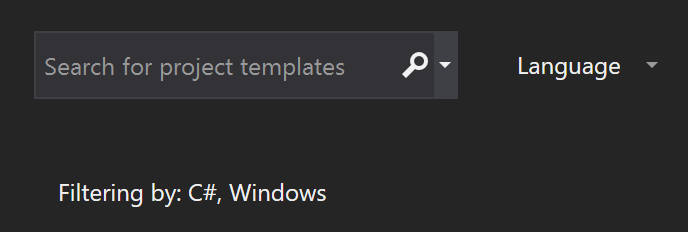
Rozszerzalność
- LSP: Zakres składania został zaktualizowany, aby lepiej obsługiwać duże fragmenty kodu
- Rozszerzenie, które używa elementu Newtonsoft.Json, może korzystać z funkcji w nowej wersji.
C++
- W przypadku lokalnych projektów CMake skonfigurowanych przy użyciu oprogramowania Clang analiza kodu przeprowadza teraz kontrole zgodności z oprogramowaniem Clang, które wyglądają jak część analizy kodu w tle w formie ostrzeżeń w edytorze (zygzaki) i na liście błędów.
- Zaktualizowano
<charconv>nagłówek P0067R5 konwersji ciągów podstawowych języka C++17:- Dodano przeciążenia zmiennoprzecinkowe
to_chars()dla precyzjichars_format::fixedichars_format::scientific(chars_format::general precisionjest jedyną częścią, której jeszcze nie zaimplementowano) - Zoptymalizowano najkrótszy element
chars_format::fixed
- Dodano przeciążenia zmiennoprzecinkowe
- Dodano następujące funkcje standardowej biblioteki C++20 w wersji zapoznawczej:
- Dostępne w elemencie
/std:c++latest: - P0020R6:
atomic<floating-point> - P0463R1: wyliczenie endian
- P0482R6: typ
char8_tdla ciągów i znaków UTF-8 - P0653R2:
to_address()do konwersji wskaźnika na wskaźnik podstawowy - Dostępne w elemencie
/std:c++17i/std:c++latest: - P0600R1:
[[nodiscard]]w bibliotece - Dostępne bezwarunkowo:
- P0754R2: nagłówek
<version> - P0771R1: konstruktor przenoszenia
std::functionpowinien mieć wartośćnoexcept
- Dostępne w elemencie
- Zestaw Windows SDK nie jest już zależnością składników CMake dla systemu Windows i CMake dla systemu Linux.
- Ulepszenia konsolidatora języka C++ znacznie skracające czas kompilacji iteracji w przypadku dużej ilości danych wejściowych. Czasy dla opcji
/debug:fasti/incrementalzostały skrócone średnio 2 razy, a dla opcji/debug:full— 3-6 razy.
Obsługa instalatora programu Visual Studio
- Instalator programu Visual Studio ma teraz ulepszone wykrywanie ilości miejsca na podstawie zainstalowanej już zawartości. Jeśli wymagana ilość miejsca jest znacznie większa niż dostępna ilość miejsca, poprzednie ostrzeżenie zostało przekonwertowane na błąd i instalacja jest blokowana.
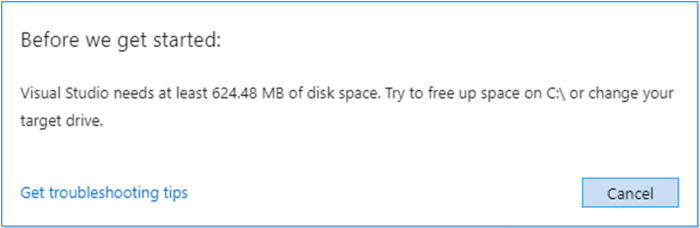
Pomoc techniczna programu Microsoft Edge dla niejawnych testerów
- Program Visual Studio umożliwia teraz debugowanie kodu JavaScript w nowej przeglądarce Microsoft Edge dla niejawnych testerów w projektach platform ASP.NET i ASP.NET Core.
- Zainstaluj przeglądarkę, ustaw punkt przerwania w kodzie JavaScript aplikacji i uruchom sesję debugowania za pomocą przeglądarki Microsoft Edge dla niejawnych testerów. Program Visual Studio uruchomi nowe okno przeglądarki z włączonym debugowaniem, które umożliwia deweloperom przechodzić przez kod JavaScript aplikacji w programie Visual Studio.
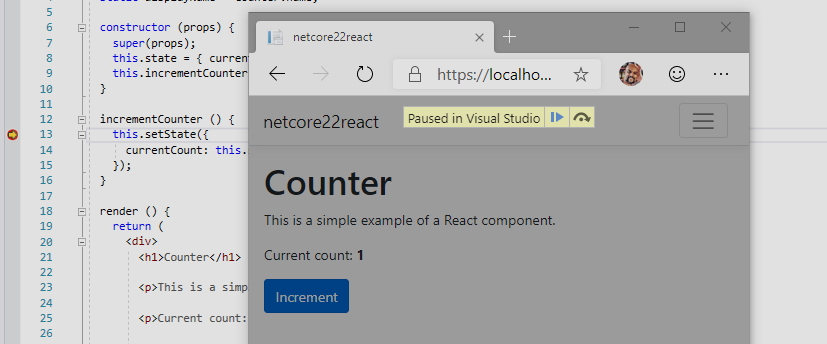
- Program Visual Studio obsługuje również debugowanie niestandardowych konfiguracji przeglądarki przy użyciu opcji „Przeglądaj w”, aby uruchomić przeglądarkę z niestandardowymi parametrami interfejsu wiersza polecenia (np. ---inprivate).
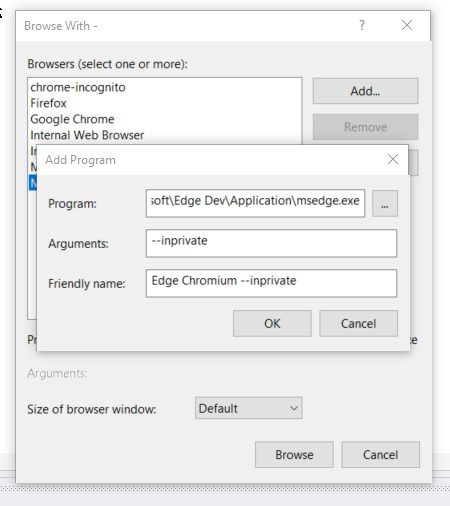
.NET
- Użytkownicy prosili o przywrócenie polecenia Sortuj deklaracje using oddzielonego od polecenia Usuń deklaracje using. Polecenie Sortuj za pomocą jest teraz dostępne w obszarze Edytuj > funkcję IntelliSense.
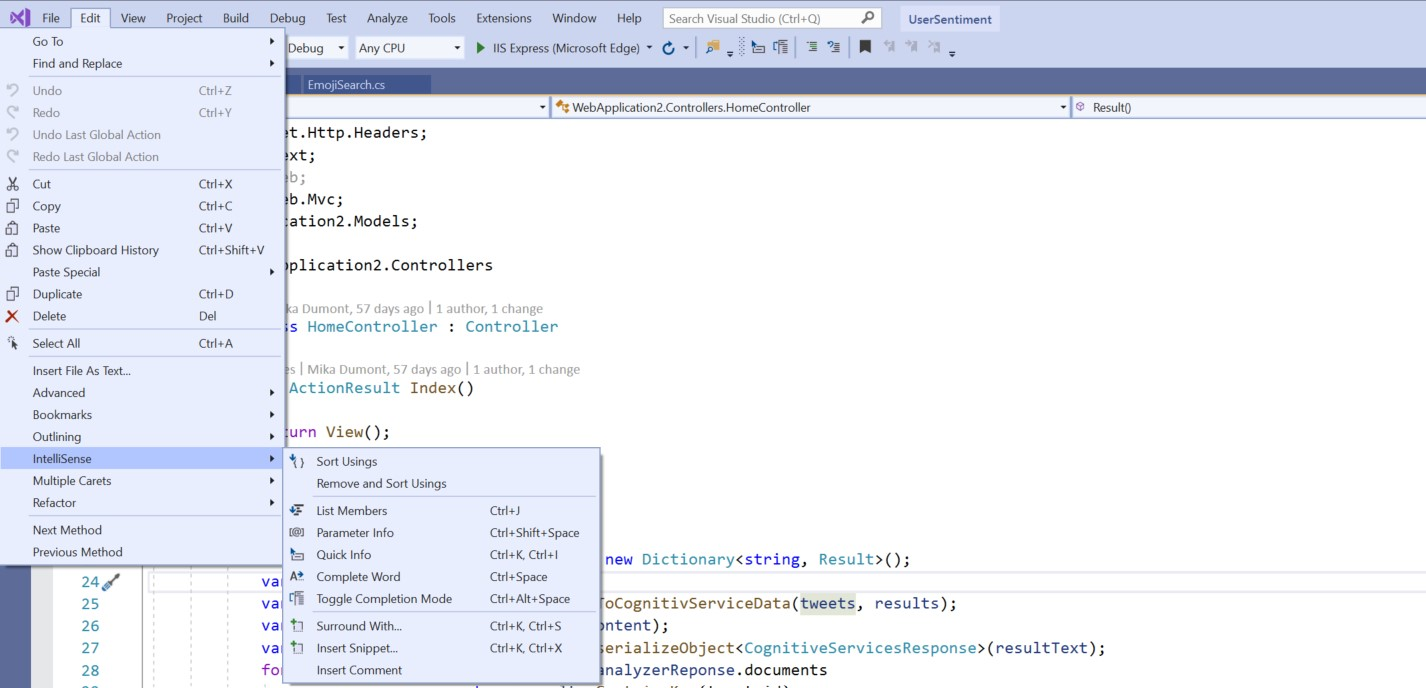
- Użytkownicy mogą teraz przekonwertować instrukcję switch na wyrażenie switch. W pliku projektu należy sprawdzić, czy wersja języka jest ustawiona na wersję zapoznawczą, ponieważ wyrażenia switch są teraz funkcją środowiska C# 8.0. Umieść kursor w obrębie słowa kluczowego switch, wpisz (Ctrl+.), aby otworzyć menu szybkich akcji i refaktoryzacji, a następnie wybierz pozycję Konwertuj instrukcję switch na wyrażenie.
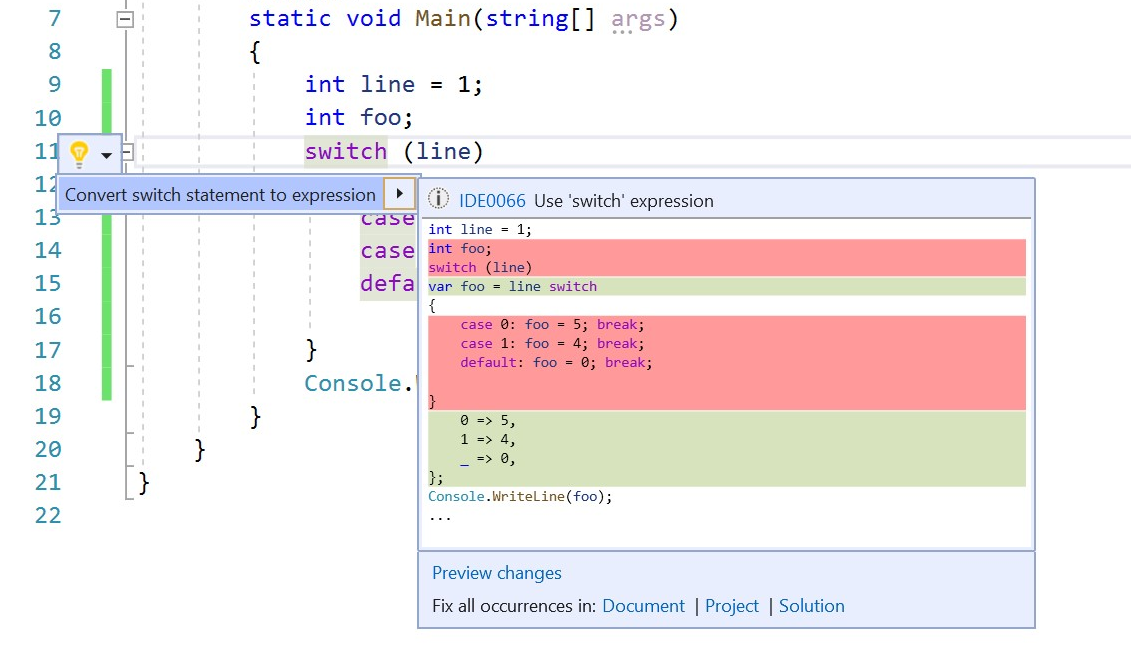
- Deweloperzy mogą teraz wygenerować parametr z poprawką kodu. Umieść kursor w obrębie nazwy zmiennej i wpisz (Ctrl+.), aby otworzyć menu szybkich akcji i refaktoryzacji. Wybierz pozycję Generuj zmienną, aby wygenerować nowy parametr.
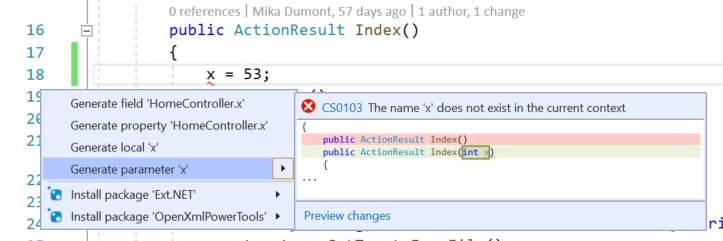
Narzędzia WPF/UWP
W narzędziach XAML w programie Visual Studio wprowadzono następujące ulepszenia dla klientów tworzących aplikacje WPF:
Narzędzia debugowania kodu XAML:
- Edycja i kontynuuj języka XAML języka C# jest teraz znana jako Przeładowywanie na gorąco XAML: Edycja języka C# XAML i kontynuowanie dla klientów WPF/UWP jest teraz znana jako Przeładowywanie na gorąco XAML, ta nowa nazwa ma być lepiej dopasowana do sposobu działania funkcji (ponieważ nie jest wymagana żadna pauza po edycji XAML) i jest zgodna z podobnymi funkcjami na platformie Xamarin.Forms.
- XAML Przeładowywanie na gorąco dostępne/niedostępne: pasek narzędzi w aplikacji został zaktualizowany, aby wskazać, czy Przeładowywanie na gorąco XAML jest dostępny/niedostępny i link do powiązanej dokumentacji. Przed wprowadzeniem tego ulepszenia klienci nie wiedzieli, czy przeładowywanie kodu XAML na gorąco działa, dopóki nie użyli tej funkcji, co powodowało dezorientację.
- Pasek narzędzi w aplikacji jest teraz motywowany: pasek narzędzi w aplikacji jest teraz stylizowany zgodnie z wybranymi kolorami motywu programu Visual Studio.
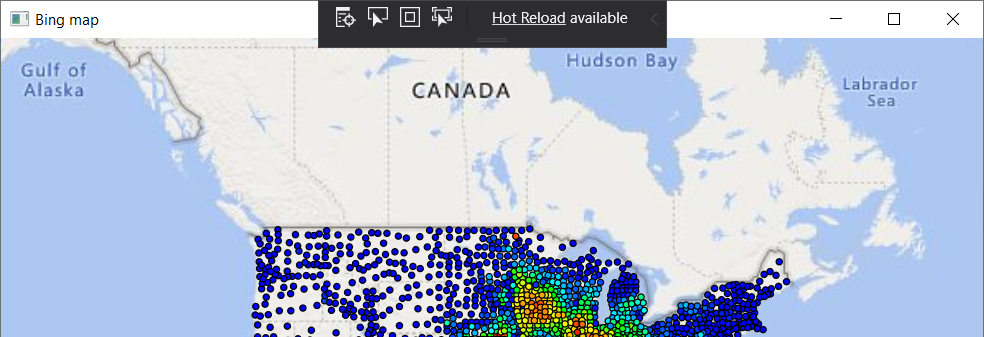
- Zmiany zachowania wyboru elementu paska narzędzi w aplikacji: zaktualizowaliśmy zachowanie funkcji paska narzędzi w aplikacji "Włącz wybór" w celu wybrania elementów w uruchomionej aplikacji. Dzięki tej zmianie selektor zakończy wybieranie elementów, gdy wybierzesz pierwszy element. Wprowadza to zgodność z podobnymi narzędziami takimi jak narzędzia przeglądarki F12, a zmiana ta jest zgodna z opiniami klientów.
Eksplorator testów
W eksploratorze testów wprowadzono znaczące ulepszenia interfejsu użytkownika, w tym lepszą obsługę dużych zestawów testów, bardziej naturalne filtrowanie, łatwe do odnalezienia polecenia i dostosowywalne kolumny, które umożliwiają użytkownikowi wybranie informacji testowych do wyświetlenia.
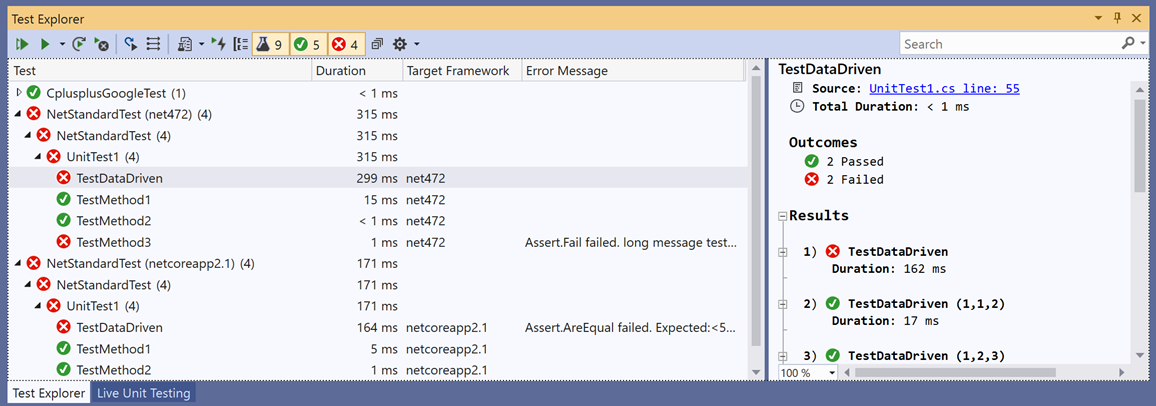
- Znaczny spadek użycia pamięci przez proces programu Visual Studio i szybsze odnajdywanie testów dla rozwiązań z wieloma testami.
- Nowe przyciski filtru umożliwiają użytkownikom łatwe filtrowanie widoku według wyniku testu. Testy kończące się niepowodzeniem można wyświetlić za pomocą jednego kliknięcia.
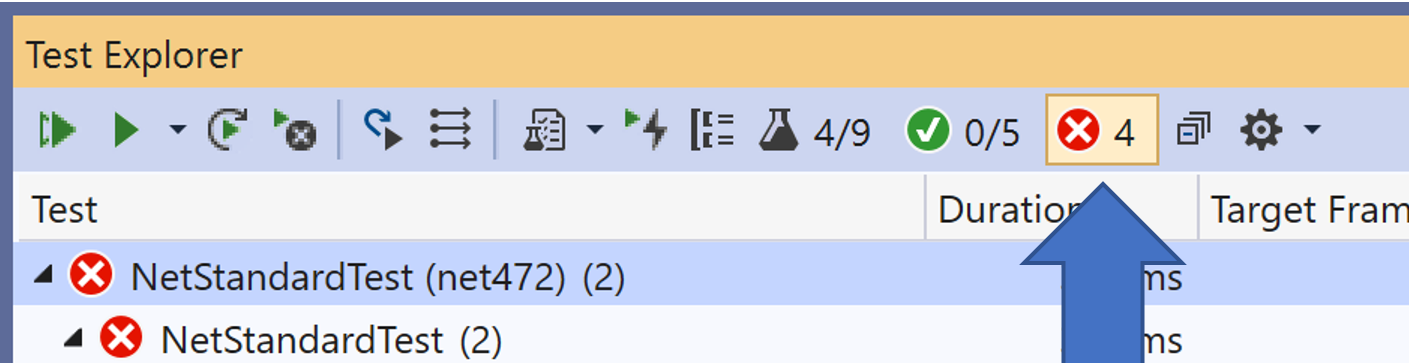
- Dodatkowe przyciski „Uruchom testy zakończone niepowodzeniem” i „Uruchom poprzedni przebieg testu” ułatwiają odnajdywanie najpopularniejszych skrótów klawiaturowych powiązanych z testem.
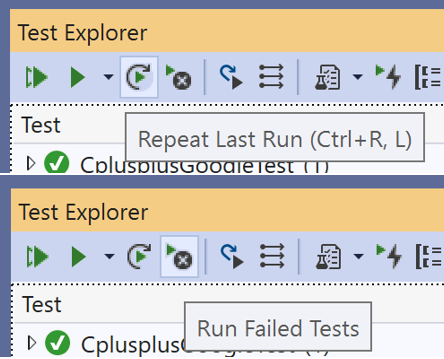
- Aby dostosować, jakie informacje mają być wyświetlane w testach, użytkownicy mogą wybrać wyświetlane kolumny. Możesz wyświetlić kolumnę czasu trwania podczas badania wydajności lub użyć kolumny Wiadomość podczas porównywania wyników. Ten układ tabeli naśladuje tabelę listy błędów w zakresie możliwości dostosowywania. Kolumny można również filtrować za pomocą ikony filtru, która jest wyświetlana po umieszczeniu kursora na nagłówku kolumny.
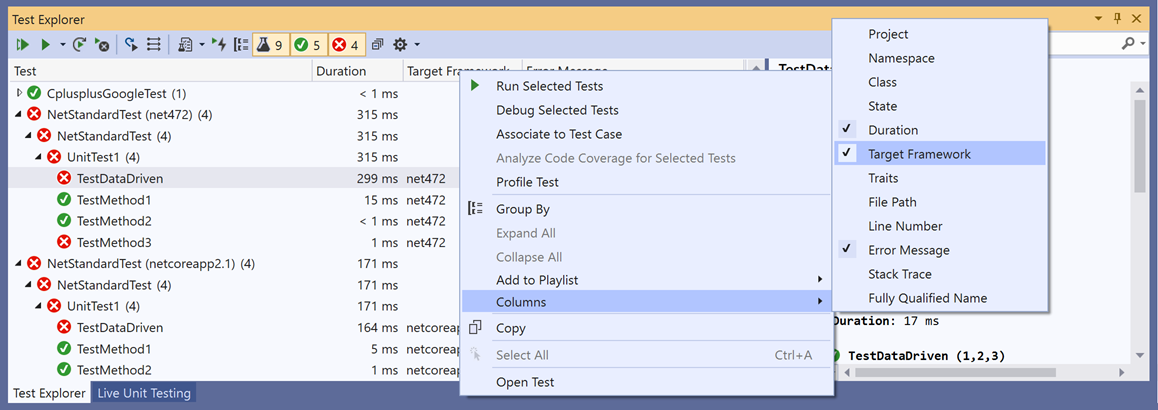
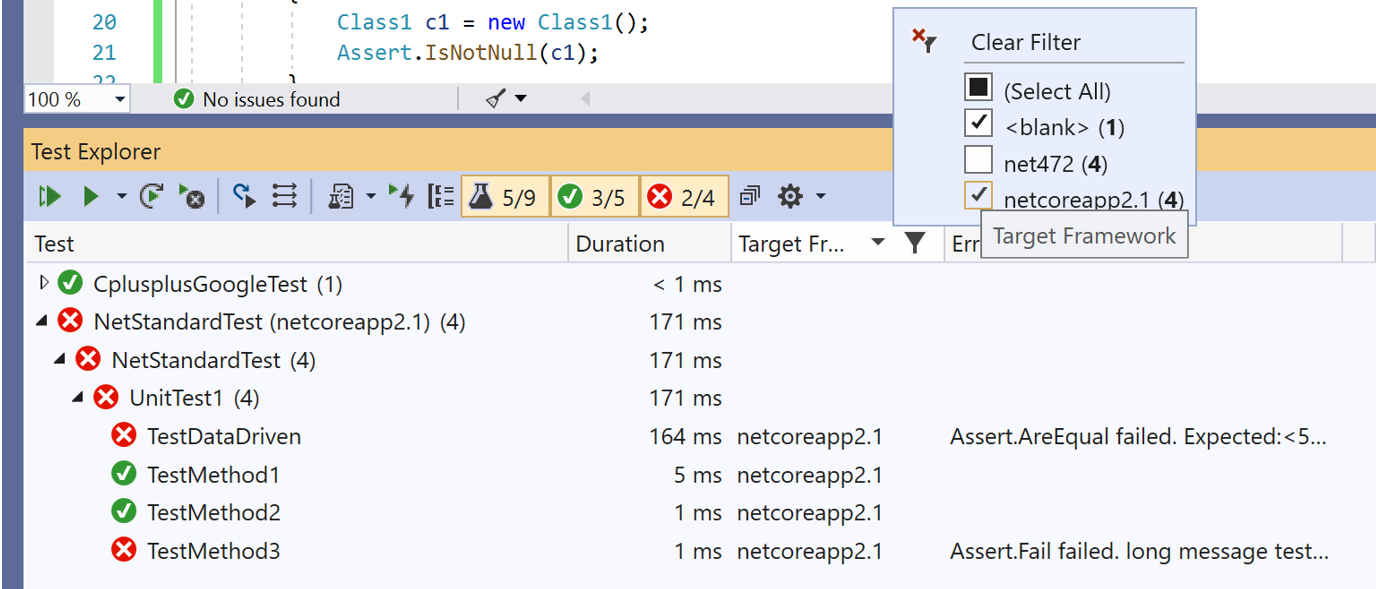
- Użytkownicy mogą też określić, co ma być wyświetlane w każdej warstwie hierarchii testów. Domyślne warstwy to Projekt, Przestrzeń nazw i Klasa, ale możesz też wybrać grupowanie Wynik lub Czas trwania.
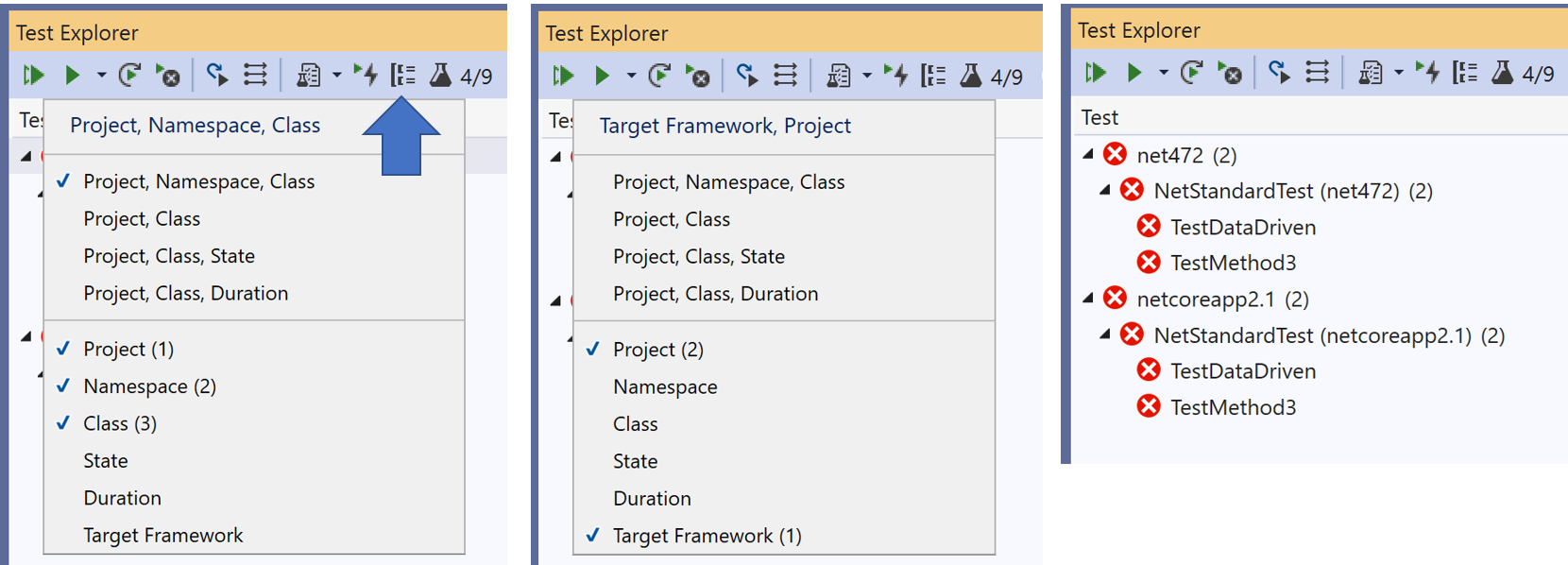
- Okno stanu testu (okienko poniżej listy testów z komunikatami, danymi wyjściowymi itp.) jest bardziej użyteczne. Użytkownicy mogą kopiować ciągi podrzędne tekstu i użyto czcionki o stałej szerokości, aby zwiększyć czytelność danych wyjściowych.
- Listy odtwarzania mogą być wyświetlane na wielu kartach oraz można je znacząco łatwiej tworzyć i odrzucać.
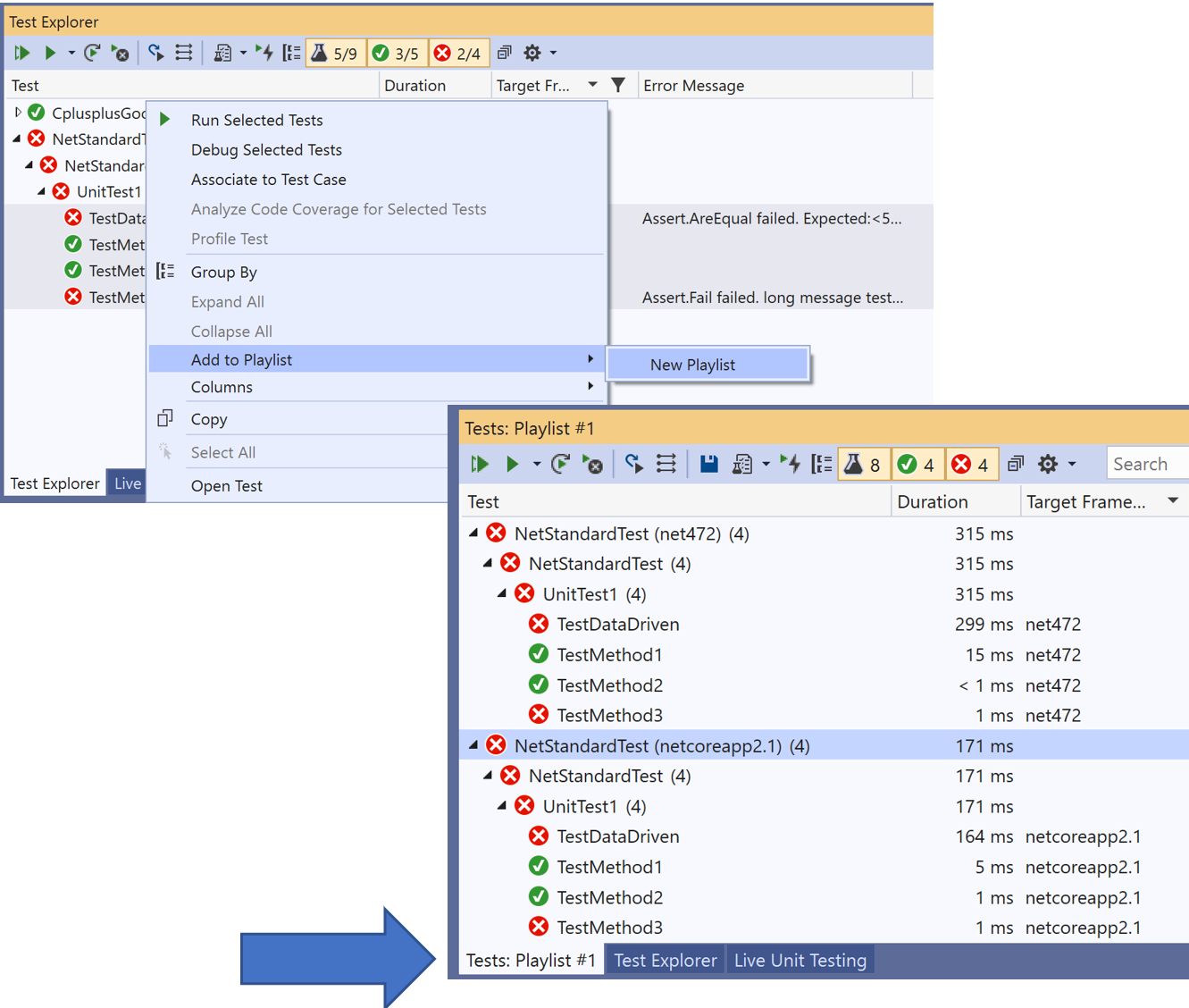
- Funkcja Live Unit Testing ma teraz własny widok w eksploratorze testów. Wyświetla wszystkie testy obecnie dołączone do testów jednostkowych na żywo (np. zestaw testów na żywo), dzięki czemu testerzy mogą łatwo śledzić wyniki testów jednostkowych na żywo niezależnie od wyników testu ręcznego uruchamiania.
- Dostępna jest kolumna platformy docelowej, która umożliwia wyświetlanie wielowersyjnych wyników testów.
Android
- Ulepszenia wydajności uruchamiania — do 50% szybciej dzięki obsłudze śledzenia uruchamiania przy użyciu kompilacji ahead-of-time (profilowanej kompilacji AOT).
- Dostępne dla wszystkich edycji programu Visual Studio.
- Tworzenie zbiorów aplikacji systemu Android (aab) z obsługą aparatu MSBuild dla zestawu SDK oprogramowania Xamarin.Android.
- Narzędzie Asset Packaging Tool 2.0 (AAPT2) jest teraz domyślnie włączone dla nowych projektów systemu Android.
- Ulepszenia dotyczące wydajności kompilowania i wdrażania.
- Powiązania systemu Android Q Beta 2 (wersja zapoznawcza).
- Korzystanie z oprogramowania AndroidX w aplikacjach systemu Android za pomocą pakietów AndroidX narzędzia NuGet jest teraz dostępne w wersji zapoznawczej.
- Ta wersja zawiera następujący zestaw SDK platformy Xamarin.Android:
iOS
- Ta wersja obejmuje następujący zestaw SDK platformy Xamarin.iOS:
Przestarzałe elementy
- Kreator tworzenia projektu służący do tworzenia nowych projektów usługi Azure DevOps Server (TFS) został usunięty z programu Team Explorer. Użytkownicy, którzy chcą utworzyć nowy projekt, mogą nadal przejść do wystąpienia usługi Azure DevOps Server i utworzyć projekt za pomocą internetowego interfejsu użytkownika.
- Karta integracji programu SharePoint została usunięta z programu Team Explorer podczas łączenia z projektami usługi Azure DevOps Server (TFS). Integracja usługi Azure DevOps i programu SharePoint została wycofana na serwerze TFS 2018.
Najważniejsze problemy rozwiązane w programie Visual Studio 2019 w wersji 16.2
- Rozwiązano znany problem: Nie można wdrożyć na urządzeniu hololens; "Nie można uzyskać licencji dewelopera z powodu błędu 80004005"
- Rozwiązano znany problem: Przestaje odpowiadać podczas uruchamiania nowego projektu nanoFramework z szablonu.
- Rozwiązano znany problem: Okno dialogowe publikowania SQL jest ukryte po kliknięciu programu Visual Studio.
- Rozwiązano znany problem: Nie można skompilować i wdrożyć aplikacji systemu iOS.
- Rozwiązano znany problem: Po uruchomieniu aplikacji WPF program Visual Studio zatrzymuje się na chwilę.
- Rozwiązano znany problem: proces debugera trwa długo, a następnie ulega awarii.
- Rozwiązano znany problem: Błędy wewnętrzne w kompilatorze i konsolidatorze
- Rozwiązano znany problem: proces debugera trwa długo, a następnie ulega awarii.
- Rozwiązano znany problem: Można uruchomić nowy projekt nanoFramework z szablonu
- Rozwiązano znany problem: Okno dialogowe publikowania SQL jest ukryte po kliknięciu programu Visual Studio
- Rozwiązano znany problem: Pliki coverage nie są uwzględnione w pliku gitignore wygenerowanym przez program Visual Studio
- Rozwiązano problem: Zwiększanie limitów czasu elementu AndroidClientHandler
- Rozwiązano problem dotyczący rozszerzenia Live Share, który uniemożliwia dodawanie wcięć podczas wprowadzania nowych wierszy.
- Naprawiono usterkę w projektancie przepływu pracy powodującą, że przestaje on odpowiadać.
- Rozwiązano problem z centrum diagnostyki powodujący, że przestaje ono odpowiadać.
- Naprawiono błąd wyjątku wartości null podczas wyładowania wielu projektów.
- Rozwiązano problem uniemożliwiający użytkownikom debugowanie testów platformy UWP na konsoli Xbox lub na urządzeniu zdalnym.
Znane problemy
Zobacz wszystkie problemy i dostępne obejścia w programie Visual Studio 2019 w wersji 16.2, wybierając poniższy link.
Opinie i sugestie
Chcemy poznać Twoje zdanie! Problemy możesz zgłaszać za pomocą opcji Zgłoś problem w prawym górnym rogu instalatora lub bezpośrednio w środowisku IDE programu Visual Studio. Ikona ![]() znajduje się w prawym górnym rogu.
Zgłaszanie sugestii dotyczących produktów i śledzenie problemów jest możliwe w społeczności deweloperów programu Visual Studio, gdzie można też zadawać pytania, znajdować odpowiedzi i proponować nowe funkcje.
Możesz też uzyskać bezpłatną pomoc dotyczącą instalacji za pośrednictwem naszej pomocy technicznej przez czat na żywo.
znajduje się w prawym górnym rogu.
Zgłaszanie sugestii dotyczących produktów i śledzenie problemów jest możliwe w społeczności deweloperów programu Visual Studio, gdzie można też zadawać pytania, znajdować odpowiedzi i proponować nowe funkcje.
Możesz też uzyskać bezpłatną pomoc dotyczącą instalacji za pośrednictwem naszej pomocy technicznej przez czat na żywo.
Blogi
Skorzystaj ze szczegółowych informacji i zaleceń dostępnych w witrynie blogów dotyczących narzędzi programistycznych, aby być na bieżąco ze wszystkimi nowymi wersjami i zyskać dostęp do szczegółowych wpisów dotyczących szerokiego zakresu funkcji.
Historia informacji o wersji programu Visual Studio 2019
Więcej informacji na temat poprzednich wersji programu Visual Studio 2019 można znaleźć na stronie Historia informacji o wersji programu Visual Studio 2019.